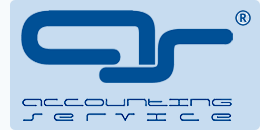|
||||
|
||||
Наш опрос |
Расчет и выплата аванса по заработной плате29.08.2014 В соответствии со ст. 136 ТК РФ заработная плата выплачивается не реже чем каждые полмесяца в день, установленный правилами внутреннего трудового распорядка, коллективным договором, трудовым договором. Не платить аванс работодатель не имеет права даже при наличии заявления от сотрудника или соответствующей статьи в трудовом и коллективном договоре. Размер и сроки выплаты аванса определяются также правилами трудового внутреннего распорядка, коллективным договором, трудовым договором. Однако минимальный размер аванса должен быть не ниже тарифной ставки рабочего за отработанное время (письмо Федеральной службы по труду и занятости от 08.09.2006 № 1557-6 "Начисление авансов по зарплате"). Невыполнение этих требований работодателем влечет за собой привлечение его к ответственности. Расчет и выплата аванса по заработной плате в программе "1С:Зарплата и управление персоналом 8" (редакция 2.5)
Расчет и выплата планового аванса фиксированной суммойПример В ЗАО "Швейная фабрика" выплата планового аванса происходит фиксированными суммами (45% от месячного оклада сотрудника) 19 числа каждого месяца. Выполняются следующие действия: Ввод в программу фиксированных сумм авансаДля расчета и выплаты планового аванса фиксированной суммой в список справочника Сотрудники (менюПредприятие - Сотрудники) в колонке Аванс каждому сотруднику необходимо ввести сумму аванса, которая будет выплачиваться ему каждый месяц (рис. 1). В нашем примере аванс рассчитан как 45% от месячного оклада сотрудника. Установленная сумма аванса по сотруднику по одному трудовому договору будет такая же, как и по другим трудовым договорам в данной организации. Следует иметь в виду, что размер аванса никак не связан с размером заработка в программе, т.е. при изменении оклада, часовой тарифной ставки и других параметров, влияющих на размер месячного заработка, размер планового аванса останется прежним. Сумму планового аванса можно изменить только вручную.
Рис. 1 Также сумму планового аванса можно ввести или изменить в регистре сведений Авансы сотрудникам организаций(меню Расчет зарплаты по организациям - Касса и банк - Авансы сотрудникам организаций) (рис. 2).
Рис. 2 Создание документа "Зарплата к выплате организаций"Плановый аванс является выплатой, а не начислением. Поэтому выплата планового аванса происходит с помощью документа Зарплата к выплате организаций.
В зависимости от того, как выплачивается плановый аванс (через кассу или банк), дальнейшие действия по выплате рассматриваются в статьях:
Рис. 3 Бывают случаи, когда сотрудник не полностью отработал первую половину месяца (отпуск, болел) или вообще не работал по каким-либо причинам. В программе есть возможность ограничивать выплату авансов для таких сотрудников. Для этого в форме обработки Настройка параметров учета (меню Сервис - Параметры учета -закладка Выплата зарплаты) в разделе Плановый аванс установите флажок Учитывать невыходы, а в полеРасчетная дата планового аванса укажите расчетную дату планового аванса (в нашем примере выплата планового аванса происходит 19 числа каждого месяца) (рис. 4).
Рис. 4 Как видно из рис. 4, учитываются не все невыходы сотрудника, а лишь конкретный перечень для ограничения выплаты аванса. Например, отсутствие сотрудника в первой половине месяца по причине командировки никак не будет влиять на выплату планового аванса. Если необходимо, чтобы невыход оказал влияние на выплату аванса, вид расчета (меню Расчет зарплаты по организациям - Настройка расчета зарплаты - Основные начисления организаций) должен удовлетворять следующим условиям на закладке Время (рис. 5):
Рис. 5 Если сотрудник не полностью отработал первую половину месяца до расчетной даты планового аванса, то при автоматическом заполнении документа Зарплата к выплате организаций будет выдано предупреждение (рис. 6).
Рис. 6 Если сотрудник не отработал ни одного часа с начала месяца до расчетной даты планового аванса, то данный сотрудник не попадет в документ Зарплата к выплате организаций при его автоматическом заполнении без предупреждения.
Расчет и выплата аванса по итогам расчета заработка за первую половину месяцаПример В ЗАО "Швейная фабрика" выплата аванса происходит по итогам расчета фактического заработка сотрудника за первую половину месяца 19 числа каждого месяца. Выполняются следующие действия: Создание документа "Начисление зарплаты сотрудникам организаций"Другим способом определения размера аванса является расчет фактического заработка сотрудника за первую половину месяца. Для этого нужно сделать начисление в документе Начисление зарплаты сотрудникам организаций, выбрав режим начисления Первая половина текущего месяца.
Несмотря на то что после расчета документ внешне похож на рассчитанный по итогам месяца, движения по регистрам он делает другие. Факт расчета и проведения документа Начисление зарплаты сотрудникам организаций с режимом начисления Первая половина текущего месяца никак не отразится в расчетном листке (меню Расчет зарплаты по организациям - Отчеты - Расчетные листки организаций). Документ делает движения по служебному регистру, информация в котором предназначена для последующего заполнения документа Зарплата к выплате организаций (меню Расчет зарплаты по организациям - Касса и банк - Зарплата к выплате организаций) на выплату аванса. Рис. 7
Создание документа "Зарплата к выплате организаций"После расчета и проведения документа Начисление зарплаты сотрудникам организаций с режимом начисленияПервая половина текущего месяца нужно выплатить аванс. Для этого предназначен документ Зарплата к выплате организаций (меню Расчет зарплаты по организациям - Касса и банк - Зарплата к выплате организаций). Документ Зарплата к выплате организаций можно создать из документа Начисление зарплаты сотрудникам организаций, нажав на кнопку Создать документы на выплату зарплаты, при этом он автоматически заполняется данными из документа Начисление зарплаты сотрудникам организаций с режимом начисления Первая половина текущего месяца (рис. 8). В шапке документа Зарплата к выплате организаций в поле Способ выплаты укажите способ выплаты авансаЧерез кассу или Через банк. В поле Выплачивать автоматически подставляется характер выплаты Аванс по расчету за первую половину месяца. Для сохранения и проведения документа нажмите на кнопку Провести В зависимости от того, как выплачивается аванс за первую половину месяца (через кассу или банк), дальнейшие действия по выплате рассматриваются в статьях:
Рис. 8
Источник: 1С:ИТС
Архив
|
|||
© 2007—2012. Все права защищены. Торговая марка Эккаунтинг Сервис Тел.: (8442) 67-61-22, 67-66-34, 67-87-23 Обратная связь: электронная почта |